Añadir almacenamiento de archivos NFS a un entorno de la Solución Bare Metal
En esta guía se explica cómo configurar y usar el sistema de archivos de red (NFS) para almacenar archivos en un entorno de la solución Bare Metal. En este documento se da por hecho que el lector tiene conocimientos básicos sobre el uso de sistemas de archivos NFS y sobre la administración de sistemas Linux.
Información sobre el almacenamiento de archivos NFS para la solución Bare Metal
Puedes usar NFS como almacenamiento de archivos local y compartido para secuencias de comandos comunes, archivos de instalación y archivos de copia de seguridad. Un volumen de NFS proporciona almacenamiento a uno o varios servidores de la solución Bare Metal a través de un directorio montado de NFS. Una vez que hayas montado el volumen NFS en tus servidores de la solución Bare Metal, podrás acceder al almacenamiento como a cualquier otro sistema de archivos.
Para usar el almacenamiento de archivos NFS en Solución Bare Metal, debes seguir dos pasos:
- Decide la configuración que quieres para el volumen NFS y compártela con Google Cloud.
- Monta el volumen NFS en tu servidor de la Solución Bare Metal.
A continuación, te ofrecemos algunos consejos y datos útiles para usar el almacenamiento de archivos NFS en la solución Bare Metal:
- Los servidores de Solución Bare Metal se comunican con el volumen NFS a través de una subred de servicios reservada de las redes de clientes o privadas que hayas asignado al entorno de Solución Bare Metal. En las redes /24 típicas, te recomendamos que uses una subred /28 para servicios como NFS.
- Puedes asignar un volumen NFS por subred. Por lo tanto, los volúmenes NFS no se pueden compartir entre varias VLANs.
- Google Cloud usa NFS v3 en el entorno de la Solución Bare Metal.
- No recomendamos usar NFS para almacenar archivos de datos ni archivos de registro de Oracle.
- Google Cloud proporciona NFS en la misma extensión regional que aloja la Solución Bare Metal. El almacenamiento de archivos NFS no abarca varias Google Cloud regiones. Si necesitas almacenamiento compartido multirregional, te recomendamos que uses Filestore. No ofrecemos replicación basada en almacenamiento entre volúmenes o regiones de NFS.
- Google Cloud cifra los datos en reposo. Los datos en tránsito entre un servidor de Bare Metal Solution y el dispositivo de almacenamiento no se cifran. Si necesitas cifrar los datos del tráfico en tránsito, te recomendamos que configures el cifrado a nivel de aplicación. Para obtener más información, consulta ¿Cómo puedo cifrar mi tráfico a través de Cloud Interconnect?
- El almacenamiento de archivos NFS para la solución Bare Metal no limita el ancho de banda de la red. Como las cargas de trabajo por lotes de alto volumen y alta simultaneidad (como las copias de seguridad) pueden afectar al rendimiento de otras cargas de trabajo, te recomendamos que limites el uso del ancho de banda y el procesamiento simultáneo de dichas cargas de trabajo por lotes.
- Otras opciones de almacenamiento compartido que ofrece Google Cloud son Filestore y segmentos de Google Cloud Storage montados con FUSE en el servidor de Bare Metal Solution. Puedes asignar este almacenamiento de forma dinámica en Google Cloud con la consola Google Cloud y usar la interconexión de Cloud que une la extensión regional a la regiónGoogle Cloud .
Para obtener más información sobre NFS, consulta Sistema de archivos de red.
Para obtener más información sobre cómo usar el almacenamiento de archivos NFS con una base de datos de Oracle, consulta los siguientes artículos (se requiere una cuenta de Oracle):
Solicitar almacenamiento de archivos NFS para la Solución Bare Metal
Si quieres añadir almacenamiento de archivos NFS a tu entorno de la Solución Bare Metal, debes pedir tus volúmenes de NFS a través del equipo de Google Cloud Ventas. Una vez que hayas pedido los volúmenes NFS y te los hayamos asignado, podrás configurarlos siguiendo los pasos que se indican en Crear un volumen NFS.
Puedes ver la cuota de volumen disponible en la sección Volúmenes del Google Cloud formulario de ingesta de la consola, como se muestra en el siguiente ejemplo:
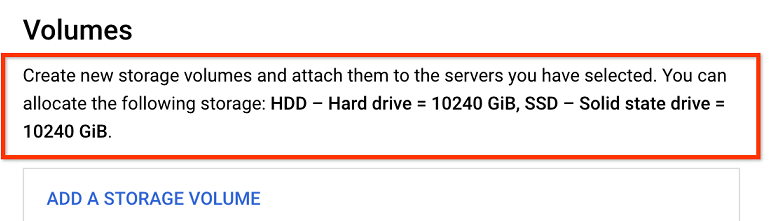
Si no tienes suficiente cuota de volumen disponible para el aprovisionamiento, ponte en contacto con el departamento de Google Cloud Ventas para pedir más.
Una vez que tengas disponible tu cuota de volumen, debes recopilar y proporcionar la siguiente información para aprovisionar el almacenamiento de archivos NFS en tu entorno de la solución Bare Metal:
| Campo | Descripción | Ejemplo |
|---|---|---|
| ID de proyecto de Google Cloud | Ve a la página de bienvenida de tu Google Cloud proyecto para encontrar el ID del proyecto. | Mi proyecto |
| Region | Google Cloud región cercana a la extensión regional que aloja tu entorno de la Solución Bare Metal. | us-central1 |
| Redes de clientes y privadas | Las dos subredes que seleccionaste al configurar tu entorno de la solución Bare Metal. | En nuestros ejemplos de documentación, 192.168.1.0/24 es la red cliente que se conecta a Google Cloud, y 192.168.2.0/24 es la red privada que se usa para los servicios de la extensión regional. |
| Nombre | Nombre del volumen NFS. | Selecciona un nombre para el volumen. Si no eliges un nombre, Google Cloudgenera automáticamente el nombre del volumen NFS. Por ejemplo, at-1234567-nfs001. |
| Tipo | El tipo de almacenamiento que solicitas para guardar tus datos. Entre las opciones se incluyen Todo flash para seleccionar una unidad de estado sólido (SSD) y Todo disco para seleccionar una unidad de disco duro (HDD). | Todo flash |
| Tamaño | Selecciona el tamaño de la unidad que necesites. Puedes elegir una capacidad de almacenamiento de entre 100 GiB y 16 TiB. | 1 TiB (1024 GiB) |
| Habilitar capturas | Elige Sí si quieres habilitar una instantánea diaria o No para inhabilitarla.
|
Sí |
| Protocolo | Especifica el protocolo de almacenamiento que quieras usar. Utilice este campo para indicarnos que necesita NFS. | NFS (Network File System) |
| Red | Subred que puede acceder al volumen NFS. Normalmente, se trata de la red del cliente en un entorno de Bare Metal Solution. | Vuelve a usar el valor que has seleccionado arriba en Redes privadas y de clientes. |
| Objetivo | Permite acceder al volumen NFS desde un servidor de Bare Metal Solution (Single server) o desde todos los servidores de una subred (CIDR). | CIDR |
| Servidor | Nombre del servidor de Solución Bare Metal que puede acceder al volumen NFS. | Por ejemplo, at-7654321-svr001 |
| Intervalo de direcciones IP de servicio | Selecciona un subconjunto del intervalo de direcciones IP de tu red de cliente o privada para usarlo en el almacenamiento y los servicios. Google Cloud reserva este intervalo para servicios como NFS. El intervalo de direcciones IP de servicio suele usar una subred /26, /27 o /28. En una instalación de Oracle, usa tu red de cliente de la Solución Bare Metal para el almacenamiento de archivos NFS y reserva la red privada para las aplicaciones de Oracle. |
En este ejemplo, 192.168.1.240/28 es una subred de la red del cliente. |
| Permisos de montaje | Selecciona permisos de lectura y escritura o de solo lectura. | Lectura y escritura |
| Sin compresión de raíz | Te recomendamos que definas esta opción como True para los nuevos volúmenes NFS.
De forma predeterminada, un volumen NFS tiene el permiso 755 y el propietario root(0).
No se pueden escribir archivos en volúmenes NFS nuevos cuando se habilita root_squash, ya que todos los volúmenes NFS nuevos son propiedad del usuario "root". Por lo tanto, primero crea un volumen NFS con no_root_squash=True, crea la estructura de directorios, cambia el permiso o la propiedad del volumen NFS y, a continuación, modifica el volumen NFS con no_root_squash=False quitando y volviendo a añadir el cliente permitido.
Consulta Actualizar un volumen NFS.
|
Verdadero |
| Permitir SUID | Si se selecciona esta opción, los usuarios podrán recibir permisos de propietario de archivo temporalmente al ejecutar un archivo, un programa o un comando. Si no seleccionas esta opción, NFS no proporcionará permisos de propietario de archivos temporales. | Falso |
| Permitir desarrollo | Si seleccionas esta opción, el sistema de archivos podrá interpretar dispositivos especiales de caracteres o de bloques. Si no selecciona esta opción, el sistema podrá seguir escribiendo en el volumen NFS, pero no podrá crear dispositivos especiales de caracteres o de bloques. | Verdadero |
Una vez que Google Cloud procese tu pedido, se te enviará una ruta de volumen NFS. Se muestra en el siguiente formato:
NFS_SERVER_IP_ADDRESS:/NFS_SHARE_NAME
Por ejemplo, si la dirección IP del servidor NFS es 192.168.1.240 y el nombre del recurso compartido de NFS es at-1234567-nfs001, la ruta del volumen de NFS resultante será la siguiente:
192.168.1.240:/at-1234567-nfs001
Configurar el almacenamiento de archivos NFS para la solución Bare Metal
En el siguiente ejemplo, se explica cómo configurar el almacenamiento de archivos NFS para los servidores de la Solución Bare Metal. Para ello, se usan comandos de Red Hat Enterprise Linux. Si usas otro sistema operativo, es posible que los comandos que tengas que usar sean diferentes.
Antes de montar el volumen NFS.
- Asegúrate de haber creado una instancia de VM de jump host para acceder a tu servidor de solución Bare Metal. Para obtener información, consulta Crear una instancia de VM de jump host en Google Cloud.
Proporciona acceso a Internet a tu servidor de Solución Bare Metal para que pueda descargar los paquetes de instalación necesarios. Para obtener información sobre el acceso a Internet, consulta el artículo Acceder a Internet.
Ve a la consola de tu servidor de Solución Bare Metal.
En tu Google Cloud proyecto, ve a Compute Engine > Instancias de VM.
Haz clic en el botón SSH de la instancia de VM de jump host.
Usa SSH para conectarte a tu servidor de Bare Metal Solution e inicia sesión con tu nombre de usuario y contraseña.
[USERNAME@INSTANCE_JUMP_HOST ~]$ ssh ADMIN_USER@BMS_SERVER_IP_ADDRESS ADMIN_USER@BMS_SERVER_IP_ADDRESS's password: Last login: Wed May 26 22:25:47 2021 from JUMP_HOST_IP_ADDRESS [ADMIN_USER@BMS_SERVER_NAME ~]$
Añade una entrada de servidor DNS en tu servidor de Bare Metal Solution para acceder al DNS.
sudo bash -c "echo \"nameserver DNS_SERVER_IP_ADDRESS\" >> /etc/resolv.conf"
También puedes usar Cloud DNS y especificar puntos de entrada de reenviador entrante en lugar de la dirección IP del servidor DNS. Para obtener más información sobre Cloud DNS, consulta la información general sobre Cloud DNS.
Configura tu sistema operativo para permitir las actualizaciones de paquetes.
Instala el paquete NFS en tu servidor de la Solución Bare Metal.
sudo yum install -y nfs-utils
Monta tu volumen de NFS.
Crea un directorio de montaje en tu servidor de Solución Bare Metal.
sudo mkdir -p /mnt/DIRECTORY_NAME
Busca la ruta del volumen de NFS que te ha enviado Google Cloud.
Monta el volumen NFS. Para usar NFS de forma genérica, utiliza el siguiente comando:
sudo mount -t nfs NFS_SERVER_IP_ADDRESS:/NFS_SHARE_NAME /mnt/DIRECTORY_NAME
sudo mount -t nfs -o \ rw,bg,hard,nointr,rsize=32768,wsize=32768,tcp,vers=3,timeo=600,nconnect=8 \ NFS_SERVER_IP_ADDRESS:/NFS_SHARE_NAME /mnt/DIRECTORY_NAME
sudo mount -t nfs -o \ rw,bg,hard,nointr,rsize=32768,wsize=32768,tcp,vers=3,timeo=600 \ NFS_SERVER_IP_ADDRESS:/NFS_SHARE_NAME /mnt/DIRECTORY_NAME
sudo mount -t nfs -o \ -rw,bg,hard,nointr,rsize=32768,wsize=32768,tcp,vers=3,timeo=600,actimeo=0 \ NFS_SERVER_IP_ADDRESS:/NFS_SHARE_NAME /mnt/DIRECTORY_NAME
Para montar el volumen de NFS automáticamente si se reinicia el servidor, añade las siguientes entradas al final del archivo fstab. Este archivo se encuentra en el directorio /etc de tu servidor de Solución Bare Metal. Usa los permisos de administrador sudo y un editor de texto para editar el archivo. Asegúrate de que haya tres espacios entre cada entrada.
NFS_SERVER_IP_ADDRESS:/NFS_SHARE_NAME /mnt/DIRECTORY_NAME nfs defaults,nofail 0 0
[ADMIN_USER@BMS_SERVER_NAME ~]$ sudo -i [root@BMS_SERVER_NAME ~]# cd /etc [root@BMS_SERVER_NAME etc]# vi fstab [root@BMS_SERVER_NAME etc]# cat fstab # # /etc/fstab # Created by anaconda on Sun Feb 16 10:06:11 2020 # # Accessible filesystems, by reference, are maintained under '/dev/disk' # See man pages fstab(5), findfs(8), mount(8) and/or blkid(8) for more info # /dev/mapper/rootvg-rootlv / xfs defaults 0 0 UUID=bc39a085-d080-488e-9402-d22558bc88ae /boot xfs defaults 0 0 UUID=4127-64CB /boot/efi vfat defaults,uid=0,gid=0,umask=0077,shortname=winnt 0 0 /dev/mapper/rootvg-homelv /home xfs defaults 0 0 /dev/mapper/rootvg-optlv /opt xfs defaults 0 0 /dev/mapper/rootvg-tmplv /tmp xfs defaults 0 0 /dev/mapper/rootvg-varlv /var xfs defaults 0 0 /dev/mapper/rootvg-swaplv swap swap defaults 0 0 **NFS_SERVER_IP_ADDRESS:/NFS_SHARE_NAME /mnt/DIRECTORY_NAME nfs defaults,nofail 0 0**
Comprueba que puedes acceder al volumen.
mount -l | grep nfs
NFS_SERVER_IP_ADDRESS:/NFS_SHARE_NAME on /mnt/DIRECTORY_NAME type nfs (rw,relatime,vers=3,rsize=65536,wsize=65536,namlen=255, hard,proto=tcp,timeo=600,retrans=2,sec=sys,mountaddr=NFS_SERVER_IP_ADDRESS, mountvers=3,mountport=635,mountproto=udp,local_lock =none,addr=NFS_SERVER_IP_ADDRESS)
Añade un archivo de prueba al directorio NFS.
cd /mnt/DIRECTORY_NAME echo 'testing' | sudo tee -a testfile sudo cat testfile sudo rm testfile
Ver el almacenamiento de archivos NFS de la Solución Bare Metal
Usa el siguiente comando para ver un volumen.
mount | grep NFS_SHARE_NAME
NFS_SERVER_IP_ADDRESS:/NFS_SHARE_NAME on /mnt/DIRECTORY_NAME type nfs (rw,relatime,vers=3,rsize=65536,wsize=65536,namlen=255, hard,proto=tcp,timeo=600,retrans=2,sec=sys,mountaddr=NFS_SERVER_IP_ADDRESS, mountvers=3,mountport=635,mountproto=udp,local_lock =none,addr=NFS_SERVER_IP_ADDRESS)
Desmontar el almacenamiento de archivos NFS de la Solución Bare Metal
Usa los siguientes comandos para desmontar el volumen NFS y confirmar que se ha eliminado.
sudo umount /mnt/DIRECTORY_NAME mount | grep NFS_SHARE_NAME

